
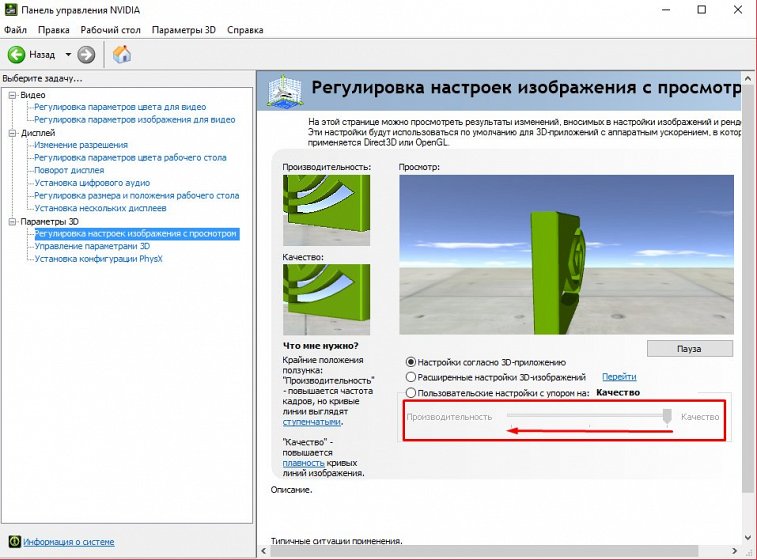
Я думаю у многих возникали проблемы с производительностью Minecraft
Первым эффективным способом (+20-30FPS) будет установка OptiFine, которая изменит систему рендера и прорисовки Minecraft. (Рекомендую версию OptiFine Ultra)
Скачать OptiFine, открыть minecraft.jar, удалить MetaINF, перенести все файлы из архива в minecraft.jar.
Следующим способом оптимизации будет увеличение количества ОЗУ (оперативной памяти) для Java.
Windows 10/8.1/8: Нажать правой кнопкой мышки в левом нижнем углу экрана по значку пуск.
В контекстном меню нажимаем «Система» и смотрим на параметр «Установленная память».
Windows 7: Нажать пуск, панель управления, система.
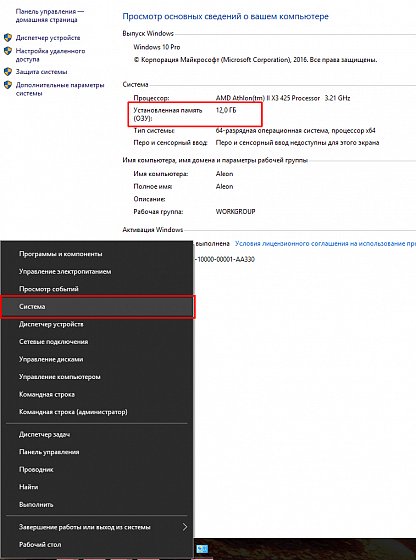
Первый способ будем рассматривать на официальном лаунчере Minecraft
Запуская лаунчер нажимаем кнопку «Edit Profile». Видим окно с директорией, версией и названием клиента. Нас интересует раздел «JVM Arguments». Ставим галочку и видим -Xmx2G 2G это количество выделяемой оперативной памяти, то есть 2 гигабайта.
В зависимости от количества доступной ОЗУ ставим своё значение. Для обладателей 4 гигабайт рекомендую ставить 2 гигабайта. Далее есть команда -Xmn128M — это минимальное количество используемой памяти. Не рекомендую менять, но если хотите, то вот такая возможность есть.
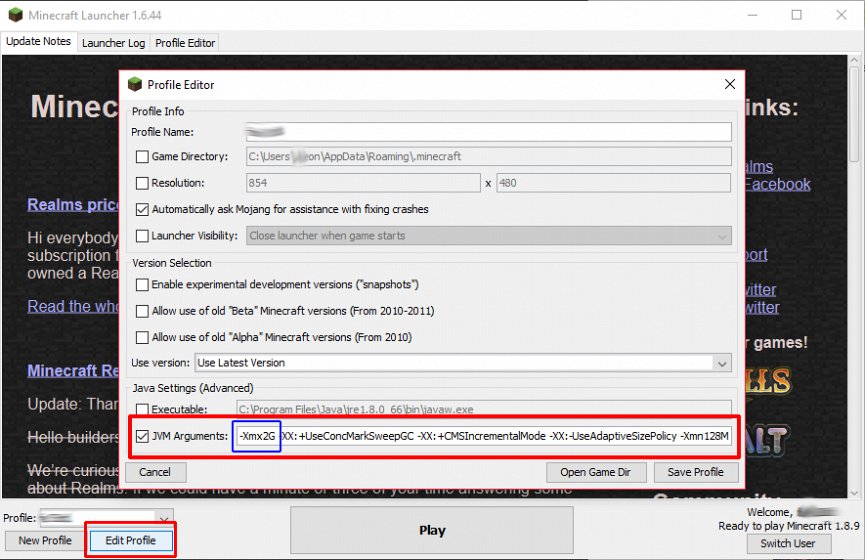
Теперь разберем ситуацию в tlauncher, тут все проще. Нажимаем кнопку с инструментами и вкладку «Дополнительно» видим ползунок «Выделение памяти» и выставляем нужное количество ОЗУ.
Сохранить. И тыкаем на домик.
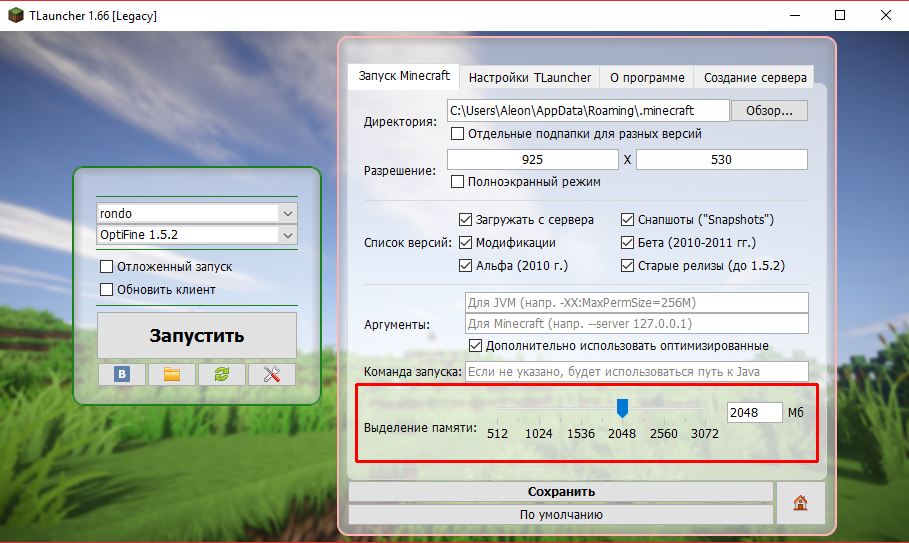
В игре можно проверить количество выделенной ОЗУ нажав клавишу F3 и посмотрев в правый верхний угол.
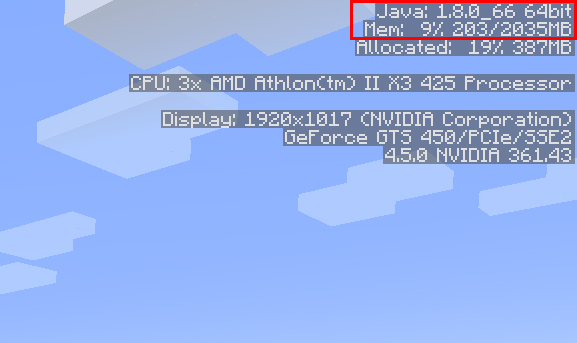
Если у вас больше двух гигов оперативной памяти настоятельно рекомендую установить Java x64. Это даёт возможность увеличить количество выделяемой памяти для Minecraft и значительно повысит оптимизацию.
Скачать Java
Удалив или отключив не нужные вам программы вы так же можете освободить ОЗУ.
Крайней мерой будет настройка вашей видеокарты под максимальную производительность подвинув ползунок производительности в «Панель управления Nvidia», которая в свою очередь находится в «Панель управления».
Ползунок производительности находится в вкладке «Параметры 3D» и вкладке «Регулировка настроек изображения с просмотром»
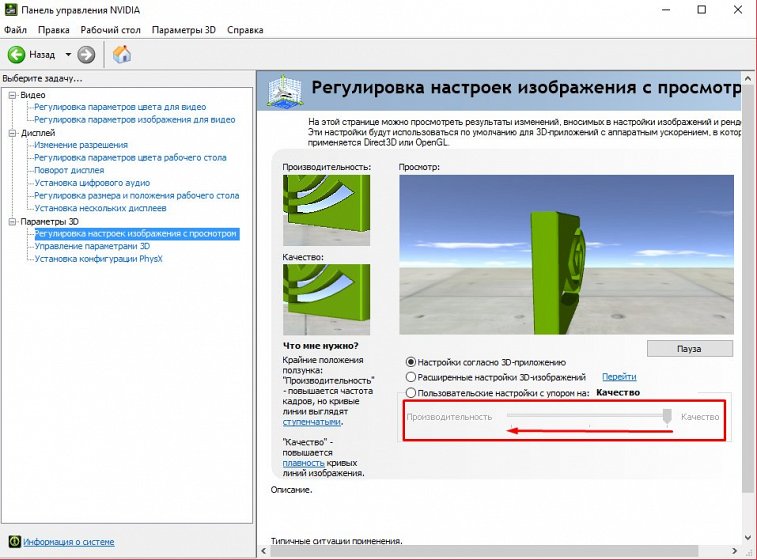
Надеюсь этим небольшим мануалом я помог вам разогнать свою лошадку^^
![]()
И так! Сегодня я расскажу Вам как-же оптимизировать его, и улучшить быстродействие.
1. PaperSpigot & paper.yml
PaperSpigotпредставляет собой набор патчей для ядра Spigot которые существенно оптимизирует сервер и добавляет дополнительные настройки с помощью файла paper.yml.
Вы можете скачать PaperTools, который является эквивалентом BuildTools по данной ссылке:
Запустите paperspigot.jar, как вы это делаете с обычным ядром spigot.jar (собственно PaperSpigot и является ядром сервера) .
После запуска, сервера сгенерирует в корневой папке три yaml файла:
- spigot.yml
- paper.yml
- bukkit.yml
Используя эти файлы мы и будем вести настройку.
Для начала откройте paper.yml:
Следует снизить параметр despawn-ranges, если у вас слишком много мобов (в противном случае оставьте это по умолчанию).
Измените значение на true следующих параметров:
Это позволит оптимизировать параметры потока жидкости и обрабатывать освещение асинхронно.
Примечание: Некоторые из этих параметров были вырезаны в paperspigot, в более поздних версиях и больше не настраиваются в конфигурационном файле (как они всегда активированы).
Если у вас на сервере совершается много действий с redstone схемами, воронками, вагонетками. еtс , снижение параметра tick-next-tick-list-cap может помочь в повышении производительности.
2. Spigot.yml & Bukkit.yml
Spigot.yml & bukkit.yml являются файлами, которые генерирует сервер Bukkit/Spigot умолчанию. Они позволяют нам настроить такие параметры как: лимит сущностей(entity), кол-во сущностей(entity) за тик, обработку мира и другое.
Откройте spigot.yml. Здесь мы сможем выжать максимум производительности из сервера. Найдите раздел «world-settings».
Во-первых, отключите анти-Xray, если вы действительно им не пользуетесь. Обычно данная функция аказывает до 5% нагрузки на сервер. Это не самый прожорливый функционал, но его отключение может дать серьезный прирост производительности.
Вы можете попробовать в качестве альтернативы более конфигурируемый анти-Xray, например.
Параметр: nerf-spawner-mobs может быть установлен на true, если ваш сервер не полагаться на агрессивных мобов, которые появляются с помощью спаунеров. Если у вас есть много спаунеров нейтральных мобов (фермы и тд) и вы редко используете спаунеры агрессивных, активация этой функции даст серьезное увеличение производительности.
entity-activation-range
Стандартные значения:(animals: 32, monsters: 32, misc: 16)
Описание: Устанавливает радиус в блоках, в пределах которых сущности будут «активными» — объекты за пределами этого диапазона будет тикать по сниженному рейту, чтобы предотвратить сервера отставание.
Я предлагаю использовать такие параметры:
- entity-activation-range:
- animals:8
- monsters:10
- misc:2
Misc регулирует радиус элементов рам, картин, выброшенных предметов, шаров опыта и табличек. Я установил этому параметру значение «2», для предотвращения их движения по воде. Параметры animals: 8 monsters: 10 не означают что мобы будут выгружены, они будут активны(за один тик), но с более низким рейтом (читаем подробнее, что такое тик).
entity-tracking-range
Стандартные значения:(players: 48, animals: 48, monsters: 48, misc: 32, other: 64)
Устанавливает радиус в блоках, в пределах которых сущности будут видимыми для клиента. Субъекты за пределами этого диапазона будут невидимы и не будут обработаны железом клиента чтобы сохранить загрузку процессора и пропускную способность. Это особенно полезно для ПВП серверов, а снижение параметров для игроков исключит wallhacks и радар в некоторой степени. Misc регулирует радиус элементов рам, картин, выброшенных предметов, шаров опыта и табличек. Other устанавливает максимальный предел для всех субъектов на вашем сервере.
entity-tracking-range: не влияет на производительность сервера, но влияет производительность на стороне клиента. Я хотел бы предложить оставить его нетронутым.
- entity-tracking-range:
- players:48
- animals:48
- monsters:48
- misc:32
- other:64
ticks-per:
Стандартное значение: 8
Описание: Период времени в 1 тик, между тем как воронка активируется и перетянет вещи в сундук. При стандартном значении воронка активируется и перетаскивает в сундук предметы раз в 8 тиков.
↳ hopper-check (Удалено в версии 1.8.3 March, 8th 2015)
Стандартное значение: 8
Описание: Период времени в 1 тик, — за который воронка анализирует кол-во предметов вокруг нее. К примеру при значении 8, воронка будет проверять инвентарь сундука и наличие предметов вокруг нее раз в восемь тиков.
Значение по умолчанию равно 8, поэтому установка его в 24 означает, что процесс активации будет происходить в три раза реже. Что сократит общее время активности воронок. (внимание изменение данной функции может привести к неправильной работе некоторых механизмов, которые строят ваши игроки)
Я советую установить вот такие значения:
- ticks-per:
- hopper-transfer:24
- hopper-check:24
- hopper-amount:3
max-entity-collisions
Стандартное значение: 8
Описание: Данный параметр устанавливает лимит сущностей в одной точке, я предлагаю установить значение 2 или даже 1.
Стандартное значение: 6000
Описание:Данный параметр устанавливает время в тиках, по прошествии которого брошенные на землю предметы исчезнут.
При стандартном значении предметы будут исчезать через 6000:20=300 секунд. Данный параметр регулируется индивидуально для каждого сервера.
↳ exp
Стандартное значение: 3.0
Описание: Устанавливает радиус в блоках, когда шарики опыта будут объединены в один стак.
↳ item
Стандартное значение: 2.5
Описание: Устанавливает радиус в блоках, когда предметы одной группы будут объединены в один стак.
Предлагаю вот такие параметры:
- merge-radius:
- item:4
- exp:6
view-distance
Стандартное значение: 10
Описание:Контролирует количество блоков, которые будут загружены вокруг каждого игрока. Это значение не может быть выше , чем 15 или ниже , чем 1. Понижение это может снизить нагрузку на сервер , если у вас есть большое количество игроков онлайн.
Я советую установить данный параметр на «4», но в таком случае могут возникнуть проблемы при прогрузке блоков для креатив серверов. Все же лучше не выходить за значение «6». Данный параметр оказывает значительную нагрузку на сервер
Стандартное значение: 650
Описание:Контролирует количество чанков, которые будут обновлены для роста культур(фермерам на заметку) за один тик . Снижение этого параметра уменьшает нагрузку на сервер и замедляет рост культур соответственно. Я предлагаю установить значение «80» что примерно в восемь раз ниже.
↳ x-модификатор
где x это = cactus, melon, pumpkin, sapling, cane, mushroom, wheat
Стандартное значение: 100
Type: Integer
Описание: Контролирует скорость роста определенной культуры.
При снижении параметра chunks-per-tick в восемь раз до 80, мы увеличим значения роста каждой культуры до «800» ( восемь раз соответственно) что даст нам стандартную скорость роста, при этом сократив кол-во обновленных чанков.
Устанавливаем параметры на:
- growth:
- cactus-modifier:800
- cane-modifier:800
- melon-modifier:800
- mushroom-modifier:800
- pumpkin-modifier:800
- sapling-modifier:800
- wheat-modifier:800
Помните, что параметры chunks-per-tick и growth взаимосвязаны и если вы уменьшили кол-во обновленных чанков, при этом оставив без изменения параметр growth(100) то вы снизите скорость роста в восемь раз и наоборот.
Переходим к файлу bukkit.yml
Параметр spawn-limits. Отвечает за общее кол-во мобов, которые будут отспаунены для одного игрока. Я предлагаю такие значения:
- spawn-limits:
- monsters:50
- animals:10
- water-animals:3
- ambient:4
Я снизил параметр ambient: 4, тк. Кол-во летучишь мышей никак не влияет на геймплей.
Чем больше игроков играют на сервере, тем ниже можно опускать данные значения повышая при этом производительность сервера.
Также рекомендую установить значения параметра ticks-per:
- ticks-per:
- animal-spawns:400
- monster-spawns:3
- autosave:3000
В частности, я изменил monster-spawns с 1 до 3. Это интервал между событием mobSpawn , который будет определять места и порождать монстров . Если mobSpawn собирает много циклов в ваших таймингах советую увеличить данные значения!
chunk-gc это небольшая функция spigot которая отключена по умолчанию. Для включения, установите параметры:
- chunk-gc:
- period-in-ticks:300
- load-threshold:300

FPS (Frames Per Second) — количество кадров в секунду на экране монитора или телевизора, выдаваемых программным обеспечением видеокарты или DVD-проигрывателя. Характеризует производительность видеосистемы компьютера или воспроизведения DVD
Проще говоря — это показатель производительности видеокарты. И вот вам первый совет, как не столкнуться с падением FPS — иметь хорошую видеокарту.
Но если же бюджет не позволяет купить вам хорошую видеокарту, то просмотрите эти советы, которые я подготовил специально для вас!

Все мы любим покушать, и наш компьютер не исключение. Поэтому, чтобы компьютер хорошо работал и повысил производительность — увеличьте лимит электропитания компьютера.
Для этого перейдите в Панель Управления компьютера (Пуск>Поиск>Панель управления)

Далее переходим в раздел » Электропитание » и ставим галочку на план «Высокая производительность».
Если у вас стояло другое значение, то после изменения кол-во FPS увеличится на 10-20.

Без чего Minecraft не может работать? Правильно, без Java, но когда вы его установили, вы думаете, что это конец установки и можно играть. Нет, на самом деле Java предоставляет возможность вам самим выбрать, сколько ГБ оперативной памяти будет отдаваться Майнкрафту. Чтобы всё это настроить мы переходим снова в Панель Управления (Как туда попасть смотрите в первом совете), далее нажимаем на значок «Java» (Если у вас 64 бит Windows — должно показываться просто «Java», если 32 бит — «Java (32 bit)», если что-то не так — переустанавливайте, именно из-за этого чаще всего не работает Майнкрафт.)
Далее, в разделе «Java» будет несколько вкладок, нажимаем на третью вкладку «Java» и нажмите кнопку «View»
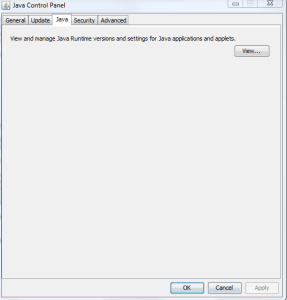
После этого у нас открывается окошко, где мы будем вводить специальные команды. Для этого нажмите на текстовое окно «Runtime Parameters» и вводите следующие команды:
Если у вас 2 гигабайта оперативки — пишите: -Xms1024m -Xmx1024m
Если у вас 4 гигабайта оперативки — пишите: -Xms2048m -Xmx2048m
Если у вас 6 гигабайт оперативки — пишите: -Xms3072m -Xmx3072m
Если у вас 8 гигабайт оперативки — пишите: -Xms4096m -Xmx4096m

Итак, пришло время для Optifine. Почитать, что это такое и где скачать вы можете здесь, а я же показываю вам, как настроить для очень слабых компьютеров, чтобы было как минимум +20-30 FPS
Настройки графики 
Настройки деталей 
Настройки анимации 
Настройки качества 
Настройки производительности 
Прочие настройки 
Ещё одна очень популярная причина, почему компьютер плохо работает — это временные ненужные файлы, который компьютер сохраняет в определённой папке. Эти файлы можно спокойно удалить без всяких проблем. Для этого сделайте сочетание клавиш Windows + R, чтобы открылось окошко «Выполнить», в котором напишите %Temp% и нажмите ОК.
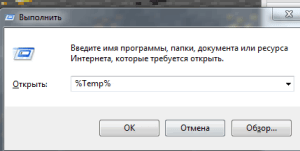
Далее, сочетанием клавиш CTRL + A — выделите все файлы в папке и нажмите «удалить». Таким образом вы очистите компьютер от ненужного мусора

Ну а на этом я заканчиваю свою первую часть гайда о том, как увеличить FPS, выполнив все советы — он увеличится как минимум на 50 единиц. В следующем гайде я дам ещё несколько советов о том, как из помойного ведра сделать достаточно мощный комп, который тянет хотя бы Майнкрафт
Всем удачной зимы, с вами был ArtyWave , скоро увидимся!

